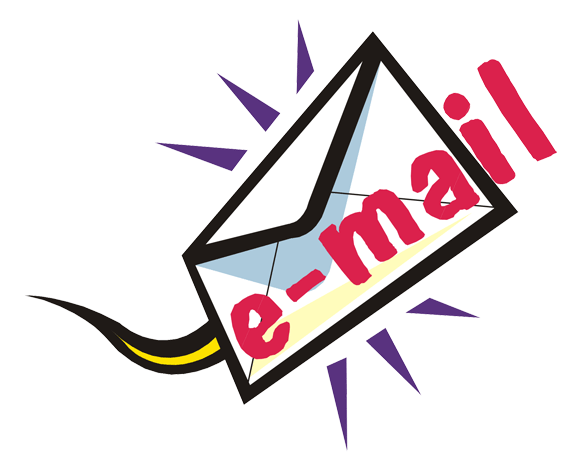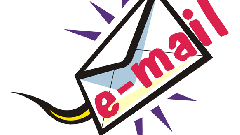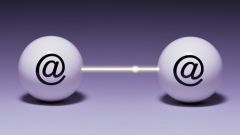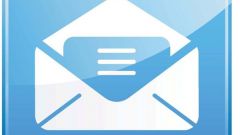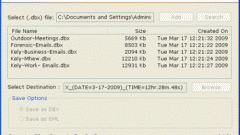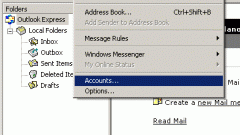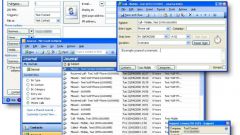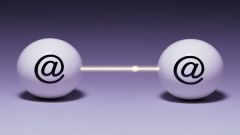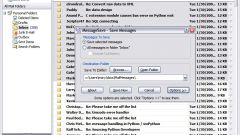Инструкция
1
Электронная почта построена по аналогу с операционной системой компьютера. Все папки, файлы и ярлыки при нажатии кнопки «Удалить» не исчезают бесследно с нашего компьютера, а помещаются в специальную папку – «Корзину». Чтобы восстановить письмо, откройте «Корзину» на вашем ящике. Найдите нужное вам письмо и выделите его, поставив галочку в окошке рядом с адресом отправителя. Отметьте несколько писем, если это необходимо. После данного действия все заданные вами команды будут относиться к каждому выделенному письму.
2
Нажмите кнопку «Переместить», которая находится вверху «Корзины», над списком писем для удаления. В открывшемся диалоговом окне выберите папку, в которую вы хотите восстановить текущие отмеченные письма. Нажмите «ОК», чтобы подтвердить свои действия.
3
Проверьте настройки «Корзины» вашего почтового ящика. По умолчанию все письма, перемещенные в «Корзину», удаляются после каждого выхода из ящика. Чтобы иметь возможность восстановить удаленные письма, измените настройки так, чтобы письма удалялись вами вручную.
4
Если вы уже удалили нужное письмо из «Корзины», к сожалению, оно не подлежит восстановлению. Вы можете попросить своих собеседников переслать вам копию удаленного письма, ведь, скорее всего, вся отправленная корреспонденция сохраняется пользователями в папке «Отправленных писем».
5
Если у отправителя нет возможности переслать вам копию письма, обратитесь в службу технической поддержки вашей электронной почты. Заполните соответствующую форму запроса и объясните свою проблему. Ждите ответа администрации через несколько дней. Однако не ждите стопроцентной гарантии возврата письма. Ежедневно через ресурс электронной почты проходят тысячи писем, и восстановить вашу корреспонденцию будет сложно.
Видео по теме
Источники:
- извлечь удалённый